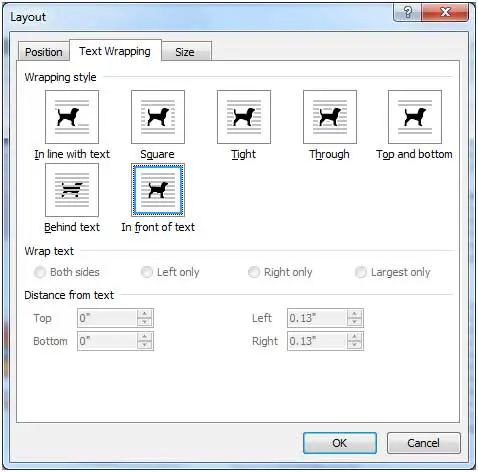在dokumen Microsoft WordMenambah clipart dan foto pada tapak web anda boleh meningkatkan visual anda dan menyampaikan mesej anda dengan berkesan.Secara lalai, imej yang dimasukkan ke dalam Word dianggap sebagai teks dan mengikut reka letak dokumen.
Walau bagaimanapun, jika anda ingin meletakkan gambar secara bebas, anda boleh membuat pelarasan kecil dengan mudah.
Untuk mencapai matlamat ini, anda perlu mengubah suai susun atur pembalut teks imej, memilih pilihan "Di belakang teks" atau "Di hadapan teks".
Tetapan ini boleh diakses melalui pilihan susun atur dalam Word yang direka khusus untuk imej.Selepas memasukkan gambar ke dalam dokumen anda, cuma klik pada gambar untuk menyerlahkan dan melaraskan pilihan pembalut teks.
Berikut adalah langkah-langkah untuk memindahkan gambar dalam Microsoft Word.
Gambar Bergerak dalam Microsoft Word
Untuk Word 2007 dan kemudian, navigasi ke tab Format pada Reben.Di bawah anak panah jatuh bawah Kedudukan, pilih Lagi pilihan susun atur.Pada tab Pembalut Teks, pilih Di Sebalik Teks untuk meletakkan gambar di belakang teks dan teks untuk muncul di atas gambar, atau pilih Di Hadapan Teks supaya gambar menutup teks supaya ia tidak kelihatan.
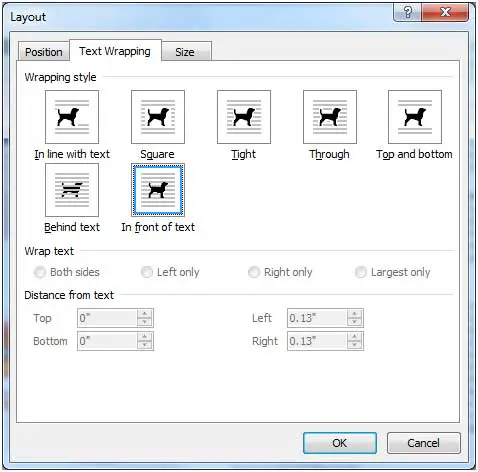
Untuk Word 2003, klik gambar untuk memaparkan Bar Alat Gambar.Dalam bar alat, cari butang Pembalut Teks dan pilih sama ada Di Sebalik Teks atau Sebelum Teks.
![]()
Mengikuti langkah ini, anda akan dapat mengalihkan gambar dengan bebas tanpa menjejaskan kedudukan teks dalam dokumen.Selain itu, anda boleh mengubah saiz gambar, menyalin dan menampalnya dengan mudah ke dalam dokumen yang sama atau ke dalam dokumen lain.